Ubuntu+Webmin+Virtualmin 一步一步裝起來
Webmin 是免費的網站系統配置工具,功能就像是大家常用的cPanel
安裝 Ubuntu Server
首先下載Ubuntu Server (Long Term Support),安裝好作業系統
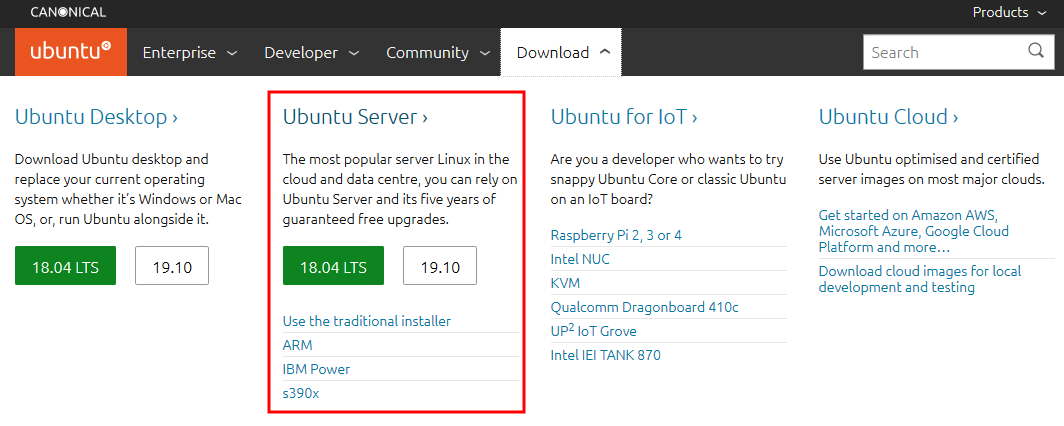
為何選擇Ubuntu
因Ubuntu 是目前市佔率最高的Linux系統,穩定持續更新且免費
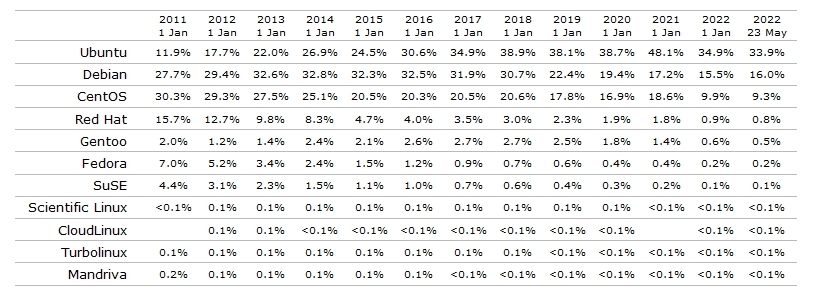
先設定網卡(這邊要注意格式)
sudo vi /etc/netplan/xxx-cloud-init.yaml
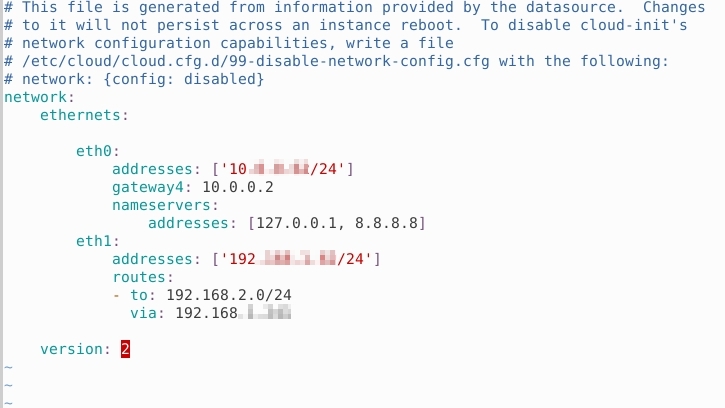
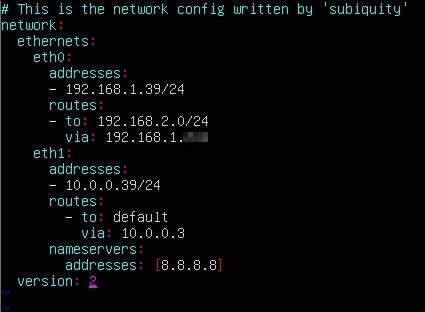
啟動網卡,要能連到外部網路
sudo netplan apply
安裝網路工具
sudo apt install net-tools
系統更新到最新版本
sudo apt update && sudo apt upgrade
安裝 xfce4 桌面環境
sudo apt install xfce4
安裝 xrdp遠端桌面(可不裝,改使用putty)
sudo apt install xrdp
檢查xrdp是否已啟動
sudo systemctl status xrdp
若無,可重新啟動xrdp
sudo service xrdp restart
設定開機時自動啟動xrdp
sudo systemctl enable xrdp
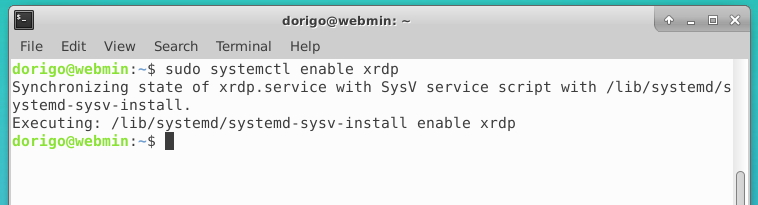
設定防火牆通過3389
sudo ufw allow from 192.168.1.0/24 to any port 3389
或
sudo ufw allow 3389
此時就可以用windows 的遠端桌面連線連到Ubuntu
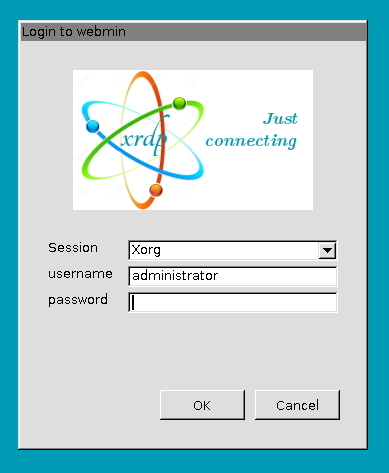
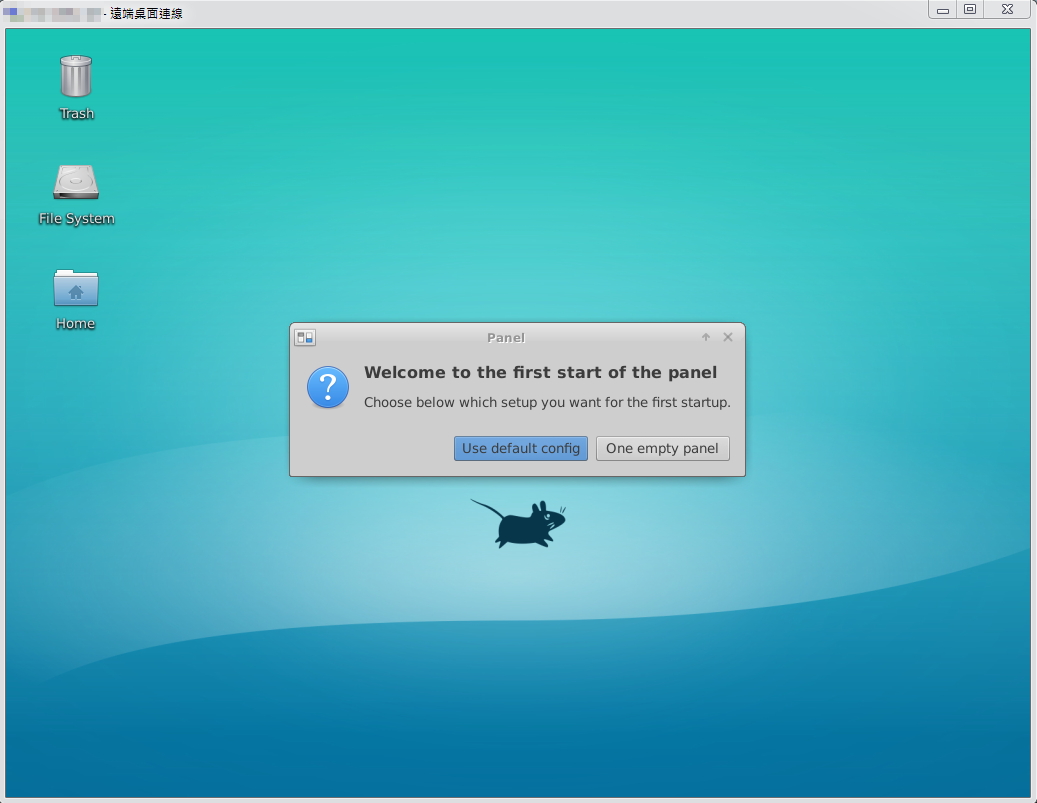
安裝webmin
sudo vi /etc/apt/sources.list
最後一行加入
deb http://download.webmin.com/download/repository sarge contrib
sudo wget -qO- http://www.webmin.com/jcameron-key.asc | sudo apt-key add
sudo apt-get update
sudo apt install webmin
sudo apt update && sudo apt upgrade (取得最新版本的軟體資訊,並且將它們升級到最新)
設好DNS指向IP
造訪 http://webmin.yourname.com:10000/ 或 http://電腦IP:10000/
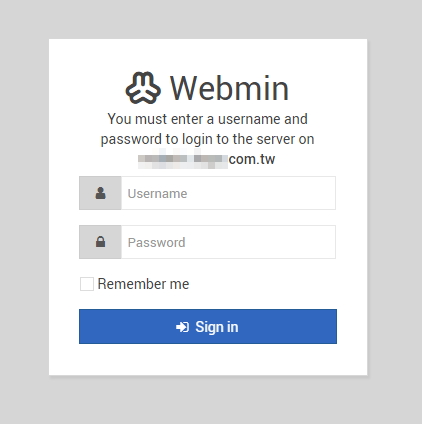
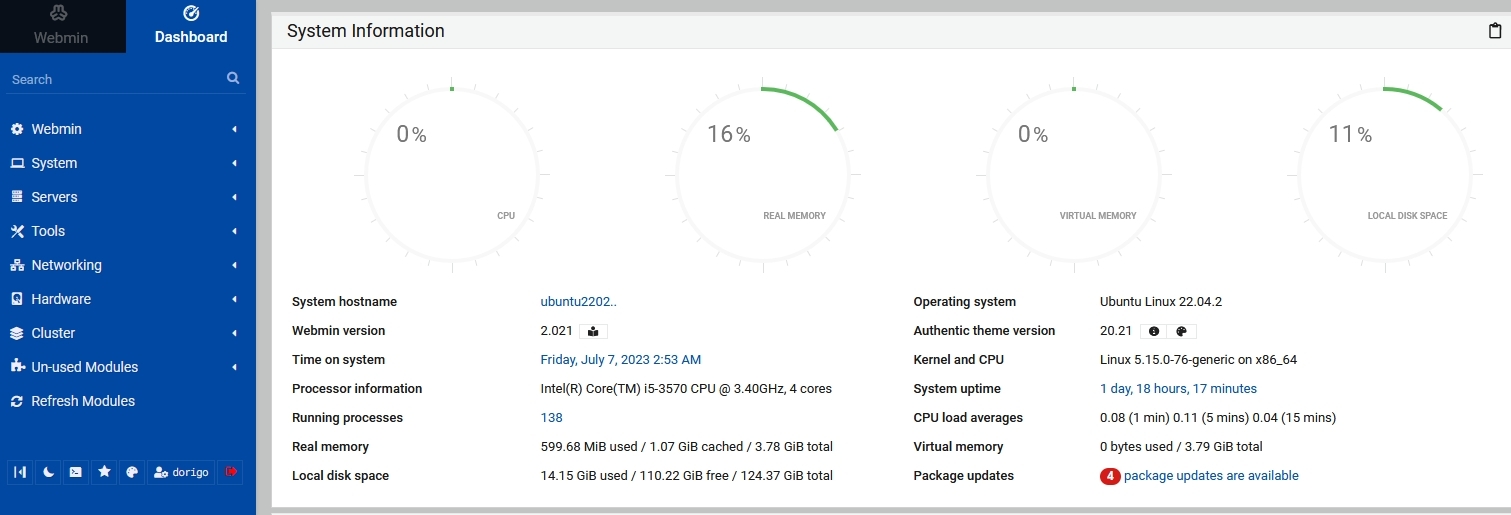
安裝 Virtualmin
sudo wget http://software.virtualmin.com/gpl/scripts/install.sh
sudo sh install.sh
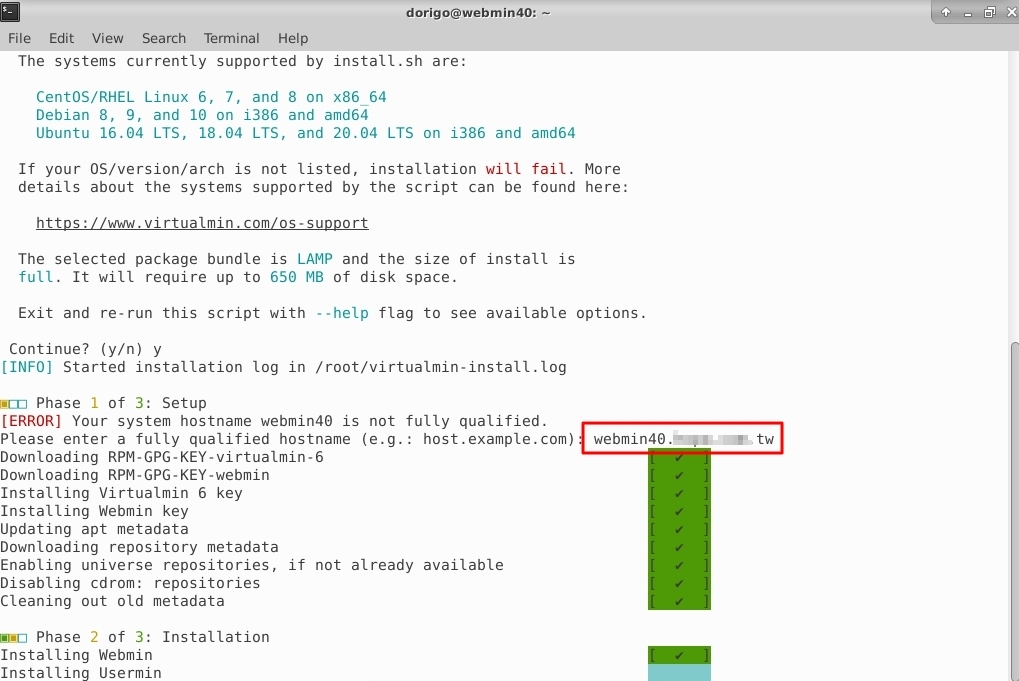
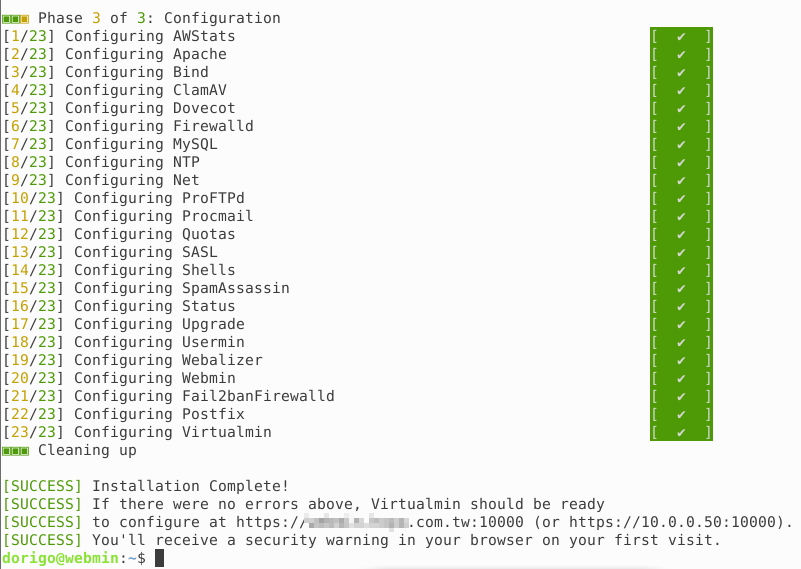
安裝過程有可能需要15分鐘以上
造訪 http://webmin.yourname.com:10000/ 或 http://電腦IP:10000/
首先會看到以下畫面

下一步下一步下一步~~~
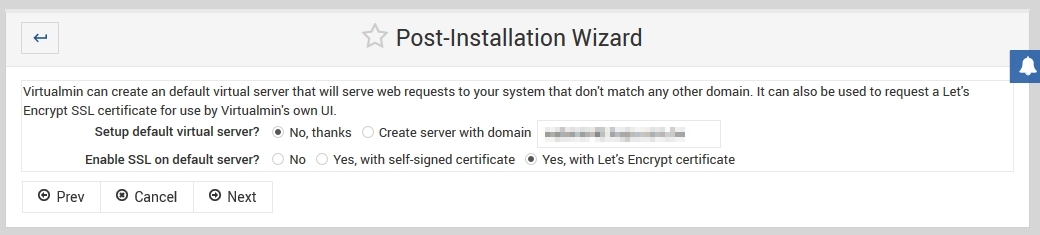

↓進入Virtualmin進行檢查配置時,你可能會遇到這樣的錯誤
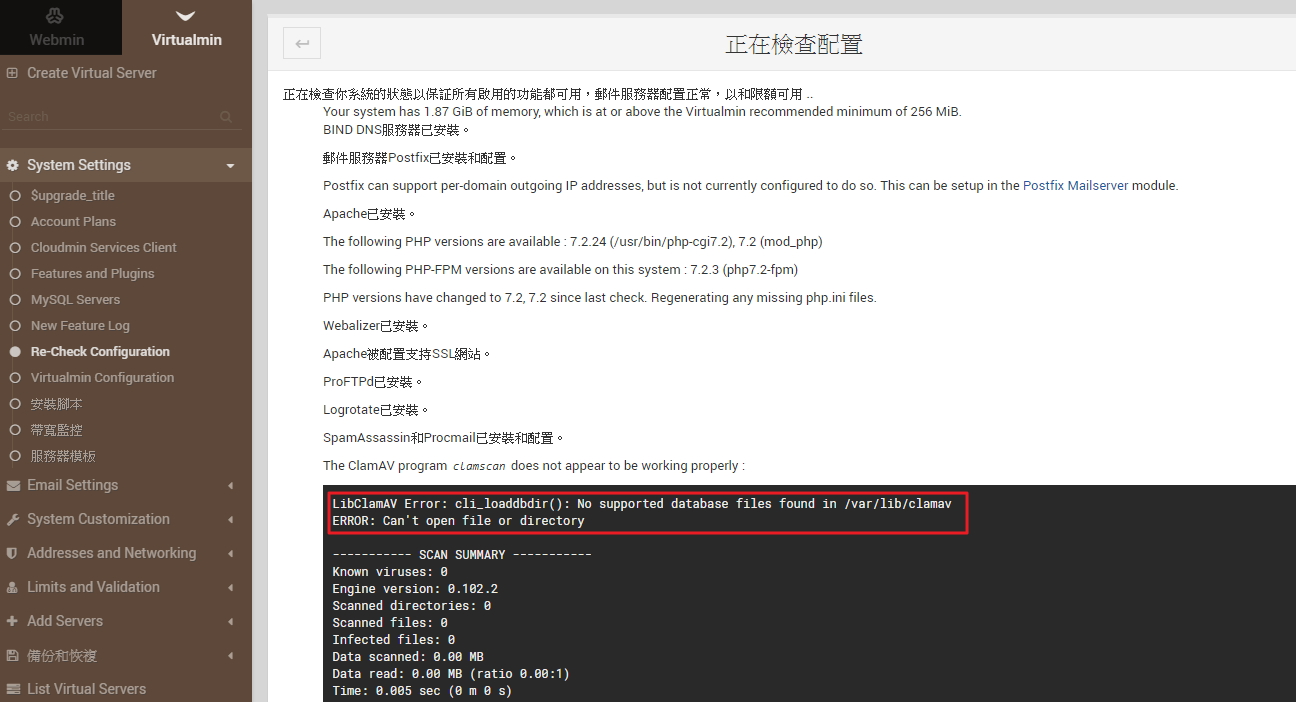
sudo systemctl stop clamav-freshclam.service
sudo freshclam

若出現 Timeout was reached 請手動下載 https://database.clamav.net/daily.cvd 放到 /var/lib/clamav
再執行一次 check configuration
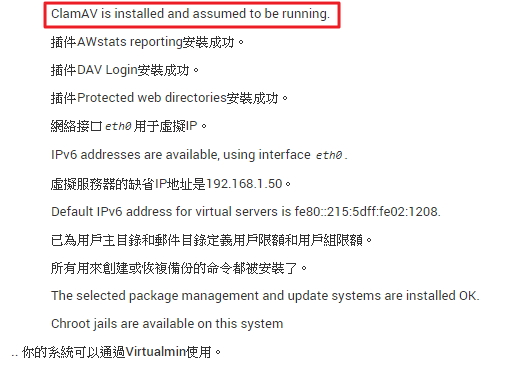
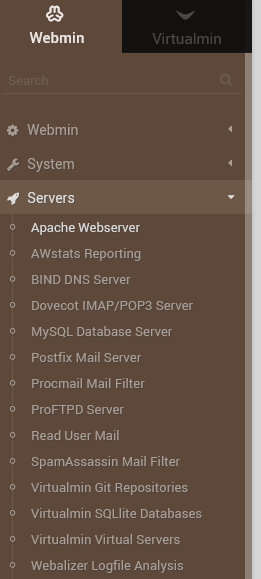
↑Virtualmin裝好後,也就自動安裝好以上建立網站需要的服務了^^
清除更新時所下載回來的更新(安裝)檔案
sudo apt-get clean
自動清除更新後用不到的舊版本檔案
sudo apt-get autoremove
參考:
https://blog.ssdnodes.com/blog/tutorial-installing-webmin/
https://www.hostingadvice.com/blog/cpanel-vs-plesk-vs-webpanel/
http://itopnet.blogspot.com/2019/06/108-ubuntuwebmin.html

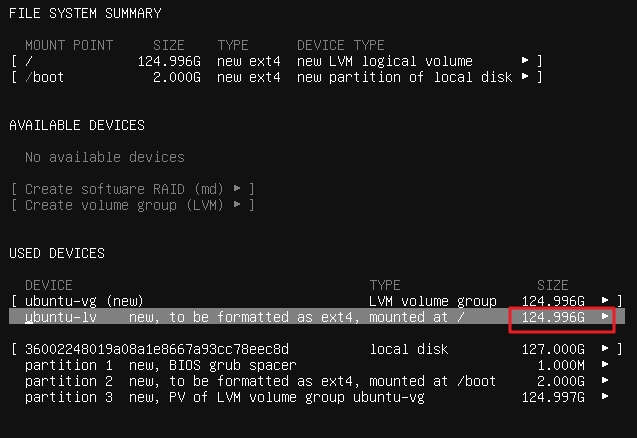



發表評論
想要留言嗎?歡迎歡迎!